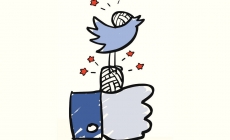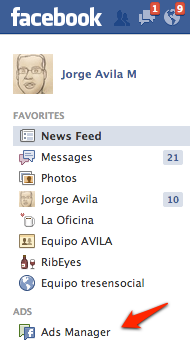Obtén tu Factura de Facebook Ads en 8 pasos
Últimamente me han preguntado mucho sobre cómo sacar la factura del gasto en publicidad que hacemos en Facebook. Los famosos Facebook Ads. Hoy te digo cómo hacerlo en 8 simples pasos :).
Según la documentación de Facebook, dice que ellos te generan un invoice si gastas más de 10 mil dólares al mes en tu campaña, PERO, como podrás ver en este ejemplo, estoy generando una factura de 7 dólares y 44 centavos, desde una cuenta que ha gastado en toda su vida menos de 4 mil dólares.
Todo lo que tienes que hacer es seguir estos 8 pasos :).
Paso 1
Lo primero que hay que hacer es ir a la sección del administrador de Ads, el Ad Manager.
Paso 2
Antes de poder entrar, Facebook te pedirá tu contraseña ya que estás entrando a una sección donde se mueve dinero y es importante tener mucho cuidado ;P.
Paso 3
Una vez que te dejo entrar, vamos a ir primero a la sección de configuración, los “Settings“.
Paso 4
Ya en Settings, vamos a llenar bien nuestros datos de facturación, yo recomiendo agregar al final de tu razón social (nombre de empresa) un guión y tu RFC (México) para que aparezca en la factura; esto ya que Facebook no te ofrece un campo para tu registro de contribuyente, bueno, sí lo ofrece pero sólo para empresas de la Unión Europea (con su famoso VAT) pero si no es nuestro caso, ese campo no debemos de llenarlo.
Responde Sí a la pregunta “¿Eres Agencia y estás comprando en nombre de un Cliente?“.
Paso 5
Ya que llenamos los datos vamos a ir a la sección de Cobranza, en inglés “Billing“.
Paso 6
En esta sección podemos consultar todos los cargos que se nos han hecho. Si no ves ningún cargo, puede ser que Facebook todavía no te ha cobrado y vas a tener que esperar. Aquí deberás seleccionar la transacción para la que requieres la factura.
Paso 7
Facebook te mostrará el detalle sin los datos de tu empresa, y aquí tenemos que hacer clic en el botón de “Vista para Impresión“, en inglés “Printer-friendly version“.
Paso 8
Listo, en la versión para impresión podemos ver que nuestros datos de empresa y la leyenda de INVOICE (Factura) ya aparece, todo lo que tienes que hacer es imprimir o guardar como PDF para que se la envíes a tu contador :). Nota como en el nombre de negocio aparece el RFC que agregamos al inicio.
Espero que esta guía sea de utilidad, y si nos ayudas a compartirla en tus redes sociales, pues que mejor para que más gente se entere :).
Saludos,
Jorge Avila